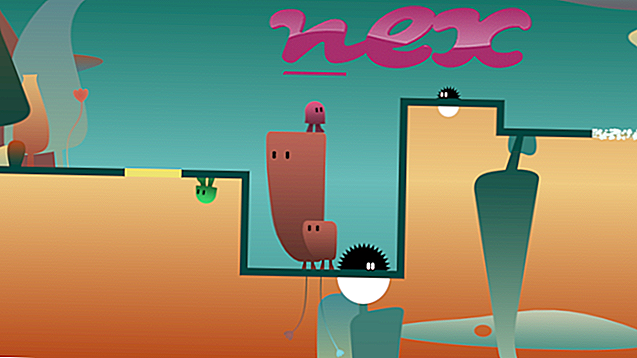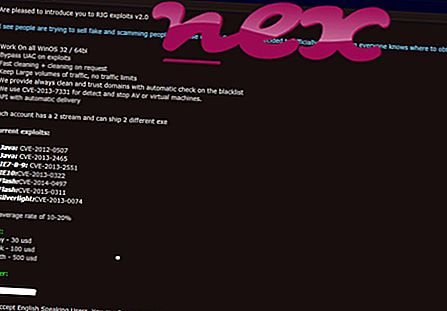ไฟล์ cnsemain.exe ของแท้เป็นส่วนประกอบซอฟต์แวร์ของ Canon Solution Menu EX โดย Canon
Canon Solution Menu EX ทำหน้าที่เป็นศูนย์กลางในการเข้าถึงผลิตภัณฑ์ Canon ที่ติดตั้งเช่นเครื่องพิมพ์และสแกนเนอร์ Cnsemain.exe เป็นกระบวนการหลักที่รันโปรแกรม Canon Solution Menu นี่ไม่ใช่องค์ประกอบสำคัญของ Windows และสามารถลบออกได้หากทราบว่าทำให้เกิดปัญหา Canon Solution Menu EX ช่วยให้เข้าถึงอุปกรณ์ Canon และคุณสมบัติต่างๆได้ง่าย โปรแกรมจะแสดงคุณสมบัติที่ใช้บ่อยภายใต้บานหน้าต่างเมนูที่ปรับแต่งได้ โปรแกรมนี้รองรับแพลตฟอร์ม WindowsCanon Inc. เป็น บริษัท ญี่ปุ่นที่ออกแบบและผลิตผลิตภัณฑ์เกี่ยวกับภาพและแสงเช่นกล้องวิดีโอกล้อง steppers เครื่องถ่ายเอกสารเครื่องพิมพ์คอมพิวเตอร์รวมถึงอุปกรณ์ทางการแพทย์ Canon ก่อตั้งขึ้นในปีพ. ศ. 2480 ในฐานะห้องปฏิบัติการเครื่องมือทางแสงที่มีความแม่นยำโดย Takeshi Mitarai, Goro Yoshida, Saburo Uchida และ Takeo Maeda ปัจจุบัน บริษัท มีมูลค่ามากกว่า 4 ล้านล้านเยนและมีพนักงานมากกว่า 190, 000 คนและมีสำนักงานในทุกทวีปยกเว้นทวีปแอนตาร์กติกา แคนนอนมีสำนักงานใหญ่ในกรุงโตเกียวประเทศญี่ปุ่น
CnSEMain ย่อมาจาก C a n ในเมนู S olution กระบวนการ หลัก X
นามสกุล. exe บนชื่อไฟล์บ่งชี้ว่าไฟล์ exe cutable ในบางกรณีไฟล์ที่ปฏิบัติการอาจเป็นอันตรายต่อคอมพิวเตอร์ของคุณ ดังนั้นโปรดอ่านด้านล่างเพื่อตัดสินใจด้วยตัวเองว่า cnsemain.exe ในคอมพิวเตอร์ของคุณเป็นโทรจันที่คุณควรลบหรือว่าเป็นไฟล์ที่เป็นของระบบปฏิบัติการ Windows หรือแอปพลิเคชันที่เชื่อถือได้

กระบวนการที่เรียกว่า Canon Solution Menu EX เป็นของซอฟต์แวร์ Canon Solution Menu EX โดย CANON INC (www.canon.com)
คำอธิบาย: Cnsemain.exe ไม่จำเป็นสำหรับ Windows และมักจะทำให้เกิดปัญหา Cnsemain.exe ตั้งอยู่ในโฟลเดอร์ย่อยของ "C: \ Program Files (x86)" - ตัวอย่างเช่น C: \ Program Files (x86) \ Canon \ Solution เมนู EX \ ขนาดไฟล์ที่รู้จักใน Windows 10/8/7 / XP คือ 1, 185, 112 ไบต์ (39% ของเหตุการณ์ทั้งหมด), 1, 612, 920 ไบต์และ 5 รูปแบบเพิ่มเติม
Cnsemain.exe มีการเซ็นชื่อแบบดิจิทัล ไฟล์นี้ไม่ใช่ไฟล์หลักของ Windows มันเป็นไฟล์ที่ลงนาม Verisign ซอฟต์แวร์เริ่มต้นเมื่อ Windows เริ่มทำงาน (ดูที่คีย์รีจิสทรี: MACHINE \ Run) ดังนั้นคะแนนความปลอดภัยทางเทคนิคจึงเป็น อันตราย 22% ; แต่คุณควรเปรียบเทียบคะแนนนี้กับรีวิวจากผู้ใช้
การถอนการติดตั้งตัวแปรนี้: ในกรณีที่มีปัญหากับ cnsemain.exe คุณสามารถถอนการติดตั้ง Canon Solution Menu EX จากคอมพิวเตอร์ของคุณโดยใช้แอปเพล็ตแผงควบคุมถอนการติดตั้งโปรแกรม
สำคัญ: มัลแวร์บางตัวพรางตัวเองเป็น cnsemain.exe โดยเฉพาะเมื่ออยู่ในโฟลเดอร์ C: \ Windows หรือ C: \ Windows \ System32 ดังนั้นคุณควรตรวจสอบกระบวนการ cnsemain.exe บนพีซีของคุณเพื่อดูว่าเป็นภัยคุกคามหรือไม่ เราขอแนะนำ Security Task Manager สำหรับตรวจสอบความปลอดภัยของคอมพิวเตอร์ของคุณ นี่คือหนึ่งในตัวเลือก อันดับต้น ๆ ของ The Washington Post และ PC World
คอมพิวเตอร์ที่สะอาดและเป็นระเบียบเป็นข้อกำหนดสำคัญสำหรับการหลีกเลี่ยงปัญหากับ cnsemain นี่หมายถึงการเรียกใช้สแกนหามัลแวร์ทำความสะอาดฮาร์ดไดรฟ์โดยใช้ 1 cleanmgr และ 2 sfc / scannow ถอนการติดตั้ง 3 โปรแกรมที่คุณไม่ต้องการอีกต่อไปตรวจสอบโปรแกรม Autostart (ใช้ 4 msconfig) และเปิดใช้งาน Windows 5 Automatic Update โปรดจำไว้เสมอว่าต้องทำการสำรองข้อมูลเป็นระยะหรืออย่างน้อยก็เพื่อตั้งจุดคืนค่า
หากคุณประสบปัญหาจริงลองนึกถึงสิ่งสุดท้ายที่คุณทำหรือสิ่งสุดท้ายที่คุณติดตั้งไว้ก่อนที่ปัญหาจะปรากฏเป็นครั้งแรก ใช้คำสั่ง 6 resmon เพื่อระบุกระบวนการที่ทำให้เกิดปัญหาของคุณ แม้สำหรับปัญหาร้ายแรงแทนที่จะติดตั้ง Windows ใหม่คุณจะซ่อมการติดตั้งได้ดีกว่าหรือสำหรับ Windows 8 และรุ่นที่ใหม่กว่าการใช้คำสั่ง 7 DISM.exe / Online / Cleanup-image / Restorehealth สิ่งนี้ช่วยให้คุณซ่อมแซมระบบปฏิบัติการโดยไม่สูญเสียข้อมูล
เพื่อช่วยคุณวิเคราะห์กระบวนการ cnsemain.exe บนคอมพิวเตอร์ของคุณโปรแกรมต่อไปนี้ได้พิสูจน์แล้วว่ามีประโยชน์: Security Task Manager แสดงการทำงานของ Windows ทั้งหมดรวมถึงกระบวนการที่ซ่อนอยู่เช่นการตรวจสอบแป้นพิมพ์และเบราว์เซอร์หรือรายการ Autostart การจัดอันดับความเสี่ยงด้านความปลอดภัยที่ไม่ซ้ำกันบ่งชี้ถึงโอกาสของกระบวนการที่อาจเป็นสปายแวร์มัลแวร์หรือโทรจัน B Malwarebytes Anti-Malware ตรวจจับและกำจัดสปายแวร์แอดแวร์โทรจันคีย์ล็อกเกอร์มัลแวร์และตัวติดตามจากฮาร์ดไดรฟ์ของคุณ
ไฟล์ที่เกี่ยวข้อง:
anvirlauncher.exe qgna.exe sdscan.exe cnsemain.exe antilogger free.exe usbservice.exe folderlockplugin.dll cpuz135_x64.sys gencrawl.dll shwiconem.exe dqlwinservice.exe